Dell 1320c Network Color Laser Printer Instrukcja Użytkownika Strona 1
Przeglądaj online lub pobierz Instrukcja Użytkownika dla Drukarki Dell 1320c Network Color Laser Printer. Dell 1320c Network Color Laser Printer Manual del usuario Instrukcja obsługi
- Strona / 118
- Spis treści
- BOOKMARKI



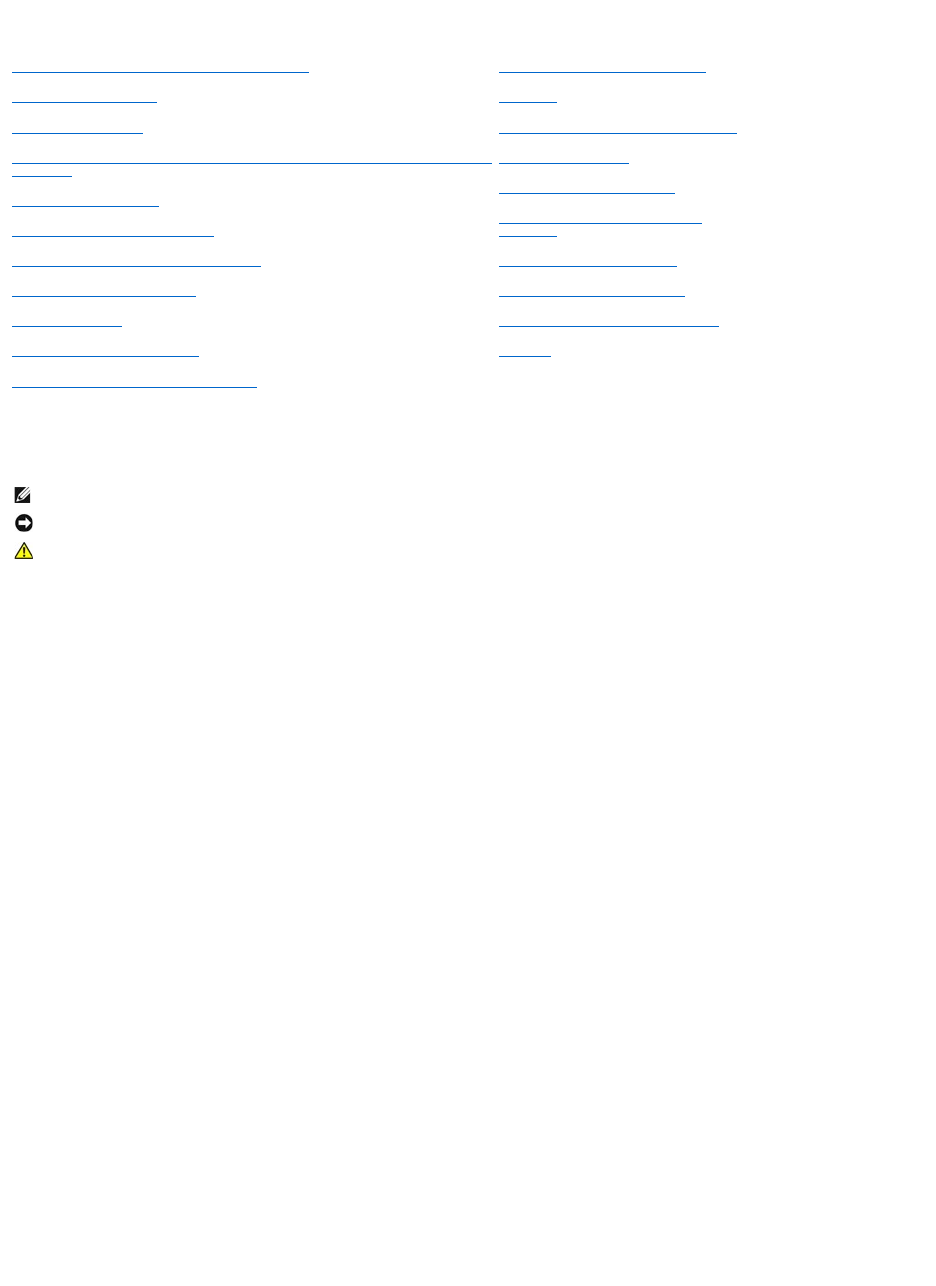
- Noviembre de 2008 Ver. A00 2
- Vista frontal 3
- Vista trasera 3
- Búsquedadeinformación 5
- Conexióndelaimpresora 10
- Encendido de la impresora 11
- Funciones avanzadas 13
- Usodelbotóndereinicio 14
- Característicasdelpapel 15
- Papel recomendado 16
- Papel no recomendado 16
- Seleccióndelpapel 16
- Impresiónconcabecera 17
- Etiquetas 18
- Ajuste del tipo de papel 21
- Bandeja 1 22
- Alimentador de hojas sueltas 24
- Carga de sobres 25
- Uso de la bandeja de salida 27
- Panel del operador 29
- Condiciones del papel 31
- Cuando se produce un error 32
- Erroresdetóner 34
- Errores graves 34
- Errores relativos a ESS 35
- InformacióndelaImpresora 41
- ConfiguracionesdelMenú 41
- Informes 43
- Configuraciones TCP/IP 43
- ConfiguracióndelSistema 43
- Densidad del Papel 45
- Ajustar BTR 45
- Ajustar Fusor 46
- Ajuste de Registro 46
- Ajustar altitud 47
- Rest Valor Pred 47
- TónernoDell 48
- EstablecerContraseña 49
- Diagnóstico 50
- MododeActualización 52
- Software Update 54
- Ventana de estado 54
- Herramientas 54
- Actualizar 55
- SolucióndeProblemas 55
- Impresión 56
- De igual a igual 60
- En Windows Vista 61
- y Windows Server 2008: 61
- Eliminacióndeatascos 62
- Problemasdeimpresión 67
- Fantasma 75
- Fatiga de claro 75
- Bead-Carry-Out (BCO) 76
- Marcadeperforación 77
- Ruidoanómalo 78
- Atasco/Alineación 79
- Atascosinalimentación 79
- Atasco del registro 81
- Atasco en la salida 81
- Papel doblado/sucio 82
- Otros problemas 83
- ImpresiónenUSB 84
- En Windows Vista: 86
- En Windows XP: 86
- En Windows Server 2008: 86
- Iniciar Registro Remoto 87
- Configuracióndeseguridad 89
- Ahorro de suministros 91
- Solicitud de suministros 91
- InstalacióndelaunidadPHD 95
- Sustitucióndelfusor 96
- Extraccióndelfusorusado 97
- Ajuste de registro de color 103
- Alimentacióneléctrica 105
- Dimensiones 105
- Memoria 105
- Condiciones medioambientales 106
- Informacióndeseguridad 108
- Clase B de la FCC 109
- AvisoCE(UniónEuropea) 109
- Aviso de marca CE 112
- Nivelesdeemisiónderuidos 113
- Avisodeláser 113
- Energy Star 113
- Apéndice 115
- Informacióndereciclado 116
Podsumowanie treści
GuíadelusuariodeDell™ColorLaserPrinter1320c Notas, avisos y precauciones Lainformaciónincluidaenestedocumentoestásujetaacambio
Regreso a la pantalla de contenido Conexióndelaimpresora Seleccióndelcableadecuado Conexióndirectadelaimpresoraalequipo Encendido
2. Inserte el rodillo separador en el eje hasta que encaje de forma que las protuberancias queden encajadas por completo en las ranuras y el gancho
4. Limpieelrodilloseparadordentrodelaimpresoraconunbastoncillodealgodónsecoylimpio. 5. Inserte la unidad PHD hasta el fondo y
6. Cierre la cubierta frontal. Limpieza del sensor CTD dentro de la impresora LimpieelsensorCTDúnicamentecuandoaparezcaunaalertarelativa
Ajuste de registro de color Paraajustarelregistrodecolorcuandoinstalalaimpresoraporprimeravezodespuésdetrasladarlaaunanuevaubica
Regreso a la pantalla de contenido PRECAUCIÓN:Despuésdeimprimirelgráficoderegistrodecolores,noapaguelaimpresorahastaqueelmotor se ha
Regreso a la pantalla de contenido Especificaciones de la impresora Compatibilidad con sistemas operativos Alimentacióneléctrica Dimensiones
Lenguajededescripcióndepáginas(PDL)/emulaciones,sistemaoperativoeinterfaz Compatibilidad MIB Unabasedeinformacióndeadministración(MI
Regreso a la pantalla de contenido
Regreso a la pantalla de contenido Informacióndeseguridadyregulación Informacióndeseguridad Avisos relacionados con normativas Aviso de
Avisorelativoacablesdeseñalapantallados:UtilicesólocablesapantalladosparalaconexióndedispositivosconcualquierdispositivoDellparar
Microsoft® Windows® 2000, Windows XP, Windows XP 64-bit Edition, Windows Server® 2003, Windows Server 2008, Windows Vista® y Windows Vista 64-bit Edit
Sehahechouna"Declaracióndeconformidad"deacuerdoconlasdirectricesyestándaresanterioresyseencuentraarchivadaenDellCompu
Aviso de marca CE EsteequipocumplelosrequisitosbásicosdelaDirectiva1999/5/ECdelaUniónEuropea. InformaciónparaNOM(únic
Lainformaciónsiguienteseproporcionaeneldispositivoodispositivosdescritosenestedocumento,encumplimientoconlosrequisitosdelaNorma
ElprogramaEnergyStarComputersdelaEPAesunesfuerzoconjuntoentrelaEPAylosfabricantesdeequiposparareducirlacontaminacióndelaire
Regreso a la pantalla de contenido Apéndice PolíticadeasistenciatécnicadeDell Garantíaypolíticadedevolución Informacióndereciclado
Garantíaypolíticadedevolución DellComputerCorporation("Dell")fabricasusproductosdehardwareapartirdepiezasycomponentesqu
Regreso a la pantalla de contenido
Para conectar la impresora a una red: 1. Asegúresedequelaimpresora,elequipoycualquierotrodispositivoconectadoestánapagadosydesenchufa
1. Enchufeunextremodelcabledealimentacióndelaimpresoraenelzócaloquehayenlaparteposteriordeéstayelotroextremoenunenchufecon
AparecelapáginaConfiguraciones TCP/IP. 6. SeleccioneelmododeModoDirecciónIPy,acontinuación,introduzcalosvaloresenDirecciónIP,Másca
Regreso a la pantalla de contenido Instruccionesparaelmaterialdeimpresión Materialdeimpresiónseconsiderapapel,etiquetas,sobresypapel
corta, en el sentido de la anchura del papel. Para el papel de 60 a 135 g/m2 (de 16 a 36 libras de alta calidad), se recomienda la fibra larga. Para e
l Flex paper back and forth, and then fan them. Alinee los bordes de la pila sobre una superficie nivelada. Seleccióndeformulariospreimpreso
l Pruebe papel de distintos fabricantes antes de solicitar y utilizar grandes cantidades de papel con perforaciones. lElpapelsedebeperforar
laetiqueta,lacararecomendadadelpaquetedeimpresiónylascapasdeproteccióndebenpodersoportarunatemperaturade205°C(401°F)yunapresió
Noviembre de 2008 Ver. A00
Materialesdeimpresiónadmitidos Youkei 2 (114x162mm) A A Youkei 3 (98x148mm) A A Youkei 4 (105x235mm) A A Youkei 6 (98x190mm) A A Youchoukei 3 (
Ajuste del tipo de papel Regreso a la pantalla de contenido Tipo de papel Peso (gsm) Observaciones Papel normal 60-90 - Papel normal grueso 80/90-10
Regreso a la pantalla de contenido Cargadelmaterialdeimpresión Lacargacorrectadelmaterialdeimpresiónevitaatascosyaseguraunaimpresió
2. Ajustelasguíadelpapeldeformaquereposencontralosbordesdelpapel 3. Antesdecargarelmaterialdeimpresión,aireelashojaspara
Carga de papel con cabecera Lacabeceradebemirarhaciaelbordesuperiordelabandeja1conelladodeimpresiónbocaarriba.Sinembargo,cuan
Ademásdepapelnormal,elalimentadordehojassueltastambiénpuedeutilizarotrostamañosytiposdematerialdeimpresióndiferentescomounsob
Impresióndúplexmanualdesdelabandeja1 Métododecolocaciónparadúplexmanualdesdelabandeja1 Aliniciarunaimpresióndúplexmanual,aparec
Impresióndúplexmanualenelalimentadordehojassueltas Métododecolocaciónparadúplexmanualdesdeelalimentadordehojassueltas Aliniciar
Laextensióndelabandejadesalidaestádiseñadaparaevitarqueelmaterialdeimpresiónsecaigadelaimpresoraalfinalizareltrabajodeimpres
Regreso a la pantalla de contenido Panel del operador Uso del panel del operador Descripcióndelaslucesdelpaneldeloperador Restauración
Regreso a la pantalla de contenido GuíadelusuariodeDell™ColorLaserPrinter1320c Hagaclicenlosenlacesdelaizquierdaparaobtenerinfo
Descripcióndelaslucesdelpaneldeloperador laslucesdelpaneldeloperadortienendiferentessignificados,segúnsusecuencia.Laslucesenna
Condiciones del papel En la siguiente tabla se muestran los estados del papel. - - - - - - Procesando - - - - - - Imprimiendo - - - - - - Can
LassiguientescondicioneslepidenquecarguepapelypulselateclaContinuar.Hagaclicenelvínculoenlacolumnadeladerechaparaobtenermá
Errores de llamada al operador PulseprolongadamenteelbotónContinuarcuandoseproduzcaunerror.Elerrordellamadaaloperadorlebrindainfor
Erroresdetóner Errores en la unidad PHD, unidad de correa, unidad de fusor y en el sensor CTD Errores graves Enlasiguientetablasemuestranl
Errores relativos a ESS 1 2 3 4 5-K 5-C 5-M 5-Y 6 7 Estado de la impresora - - - - - - Error de ROS - - - - - - Error del fusor -
Restauracióndelosajustesdefábrica Sinopuedeutilizarlaimpresoraconsuequipo,existelaposibilidadderestaurarlosajustesdefábricade
l Se reinicia. l ImprimelaspáginasConfiguracionesdelaImpresorayConfiguracionesdeldispositivo. 6. Compruebesilosajustesdefábricasse
Regreso a la pantalla de contenido Configuraciones de la Impresora Lamayoríadelosvaloresdelsistemasepuedencambiardesdeelprogramadesof
1. Haga clic en Inicio® Todos los programas® Impresoras Dell® ProgramasAdicionalesLáserColor® Consola de Monitoreo de Estado. Seabreelcuadrode
ParasolicitarcartuchosdetónerderepuestoosuministrosaDell: 1. Haga doble clic en el icono en el escritorio. 2. Visite el sitio Web de sum
6. Haga clic en Iniciarparainicializarlamemorianovolátil(NVM). Laimpresoraseapagaautomáticamenteparaaplicarlosvalores. Regreso a la
Regreso a la pantalla de contenido DescripcióndelosmenúsdeHerramientas Herramientaspermiteveroespecificarlasconfiguracionesdelaimpres
Valores: ConfiguracióndelSistema Modotemp.ahorroenergía1 MuestraelperíododetiempoantesdequelaimpresoraentreenModotemp.ahorroener
Informes Uso: imprimir varios tipos de informe y listas. LosinformesseimprimeneneltamañodepapelespecificadoenConfiguracionesdelaIm
Uso: configurarlosvaloresbásicosdelaimpresora. Valores: Modo temp. ahorroenergía1*1 1-30 min Especificaelperíododetiempoantesdeque
Densidad del Papel Uso: Especificar la densidad del papel. Valores: Ajustar BTR Uso: Especificar los valores de voltaje de referencia del r
Ajustar Fusor Uso: Especificar el valor de ajuste de temperatura del fusor. Valores: Ajuste de Registro Uso: Reciclado -6-6 Establece los v
imprimirelgráficoderegistrodecoloresyajustarelregistrodecoloresconelgráfico.Estafunciónesnecesariadespuésdeconfiguraromover
Valores: TónernoDell CuandoseutilizancartuchosquenosondelamarcaDell,laimpresorapodríaresultargravementedañadasinquelagarant
Configuraciones TCP/IP Uso: Especificar los valores de TCP/IP de la red. Valores: EWS (servidor Web incrustado o Dell Printer Configuration Web
Regreso a la pantalla de contenido Búsquedadeinformación n Cable USB n Cable Ethernet NOTA: Las opciones siguientes se venden por separado.¿
Diagnóstico La ficha DiagnósticocontienelaspáginasImpresióndeCuadros, VerificacióndelaMáquina, MododeVerificacióndePapelArrugado, Info
MododeVerificacióndePapelArrugado Uso: Determinarsielpapelestáarrugadoonoenelfusor. Estafuncióndetienelaimpresiónantesdequ
InformacióndelSensordeEntorno Uso: MostrarlainformaciónsobreelsensordeentornodelaimpresorapulsandoelbotónObtenerInformacióndel
Regreso a la pantalla de contenido Acerca del software de la impresora Utilidad de configuraciones de la impresora Utilice el CD Controladores
l Marcas de agua l Referencias de fuente Sideseainstalarelcontroladordeimpresoraconlosmismosvaloresenvariosequiposconelmis
Actualizar ElbotónActualizar actualiza las configuraciones del controlador de la impresora. SolucióndeProblemas ElbotónSolucióndeProblemas
Regreso a la pantalla de contenido Impresión Enestecapítuloseincluyensugerenciasdeimpresión,métodosparaimprimirdeterminadaslistasdein
Cancelacióndeuntrabajodeimpresión Hayvariosmétodosquesepuedenutilizarparacancelaruntrabajodeimpresión. Cancelacióndesdeelpaneld
l PulseprolongadamenteelbotónContinuarenlaimpresorahastaqueelindicadorLista/Datosparpadee. Siaparececualquierotromensajealimpr
Regreso a la pantalla de contenido Configuracióndelaimpresióncompartida Point and print (Apuntando e Imprimir) De igual a igual Puede com
Regreso a la pantalla de contenido impresora. Controladoresmásrecientespara la impresora Respuestas a preguntas de servicioyasistenciatécnica Do
Estemétodonormalmenterealizaelmejorusoposibledelosrecursosdelsistema.Elservidorgestionalasmodificacionesdeloscontroladoresyelpr
a. Haga clic en Inicio® Configuración® Impresoras y faxes (Impresoras en Windows 2000). b. Seleccione la impresora que acaba de crear. c. Haga c
Regreso a la pantalla de contenido Eliminacióndeatascos Lacuidadaseleccióndelmaterialdeimpresiónadecuadoysucorrectacargaleayudaráa
Eliminacióndeatascosdepapelenelalimentadordehojassueltas 1. Extraigaelpapelatascadodelalimentadordehojassueltas.Sinoseencuent
4. Cierre la cubierta frontal. 5. Vuelvaainsertarlabandejaenlaimpresorayempújelahaciadentrohastaeltope. Eliminacióndeatascosde
4. Abralacubiertafrontalpulsandoelbotón(ladoderecho)yretireelpapelatascado.Luego,asegúresedequenoquedenrestosdepapelenelint
4. Abra la cubierta del fusor y retire el papel atascado. 5. Cierre la cubierta del fusor y presione hacia abajo las palancas a ambos lados del fus
Regreso a la pantalla de contenido Guíadesolucióndeproblemas Problemasbásicosdelaimpresora Problemasdeimpresión Problemasdecalida
Problemasdecalidaddeimpresión Laimpresiónesdemasiadoclara. orígenes. Compruebe que el material de impresiónestácargadocorrectamente. Asegú
Todalaimpresiónesdemasiadoclara. ¿Esdemasiadoclaraunaparteotodalaimpresión? Todalaimpresiónesdemasiadoclara. Unapartedelaimp
Regreso a la pantalla de contenido InstalacióndeloscartuchosdetónerydelaunidadPHD(dispositivodecabezaldeimpresión) Instalaciónde
Unapartedelaimpresiónesdemasiadoclara. Eltónermanchaoseimprimefueradelapágina. Sivaaimprimirenunasuperficiedeimpresióndesi
Aparecenpuntosdetónerenlapágina/laimpresiónestáborrosa. 1. Pulse[Preferenciasdeimpresión]y,acontinuación,laficha Bandeja de
Todalapáginaestáenblanco. Aparecenlíneasenlapágina. Esposiblequeloscartuchosdetóneresténcasiagotadosodebansustituirse.Compr
Partedelapáginaolapáginacompletaseimprimeennegro. Los puntos inclinados se imprimen en color Esposiblequeloscartuchosdetóner
Espacios en blanco verticales Localice la causa del problema mediante el Cuadro de ConfiguracióndeCaracteresporPulgada. 1. Hagaclicenel
Fantasma Fatiga de claro 1. Sustituya la unidad PHD. Consulte "ExtraccióndelaunidadPHD(dispositivodecabezaldeimpresión)" e "
Velo Bead-Carry-Out (BCO) Compruebeelpatróndefatigadeclaro. 1. HagaclicenelbotónHerramientas. 2. PulseelbotónImprimircon
Bandas Marcadeperforación Ejecute Ajustar Altitud si instala la impresora en un lugar situado a gran altitud. 1. HagaclicenelbotónHerrami
Ruidoanómalo ¿Elerrordeimpresióncoincideconelpatróndelamarcadeperforación? Sí.HagaclicenelbotónHerramientas. 1. Pulseelbotón
Atasco/Alineación Atascosinalimentación 5. ¿CoincideconelruidodeVerificacióndeFuncionamiento del Motor Principal? Sí.Póngaseen
InstalacióndelaunidadPHD(dispositivodecabezaldeimpresión) 1. Pulseelbotón(ladoderecho)yabralacubiertafrontal. 2. Gire hacia la
¿Estánlasguíasdelongitudyanchuradelosorígenesdematerialdeimpresiónajustadascorrectamente? Sí. No.Utiliceelmaterialdeimpresióncorr
Atasco del registro Atasco en la salida Atascodelalimentadormúltiple ¿Elproblemaestásolucionado? Sí.Latareahafinalizado. No.Aireeelmat
Papel doblado/sucio ¿Elproblemaestásolucionado? Sí.Latareahafinalizado. No. Sustituya el rodillo separador. Consulte "Sustitucióndel
Otros problemas Cómoponerseencontactoconelserviciodeasistenciatécnica Cuandosoliciteasistenciatécnicaparalaimpresora,tengapreparad
Regreso a la pantalla de contenido Instalacióndeloscontroladoresdeimpresora Instalaciónpersonaldelaimpresora Instalacióndelaimpreso
a. Haga clic en Inicio® Todos los programas® Impresoras Dell® ProgramasAdicionalesLáser Color® Consola de Monitoreo de Estado. Seabreelcuadrode
Activarladetecciónderedesyelusocompartidodearchivosparatodaslasredespúblicas Puede omitir "Deshabilite Control de cuentas de usu
Iniciar Registro Remoto En Windows Vista: 1. Haga clic en Iniciar® Panel de control. 2. Seleccione Sistema y mantenimiento. 3. Haga clic en Herramie
1. Haga clic en Inicio® Panel de control. 2. Seleccione Apariencia y temas. 3. Seleccione Opciones de carpeta. 4. En la ficha Ver,desactivelacas
3. En Configurar Listas y Alertas de E-Mail, especifique la Pasarela SMTP Primaria, la DireccióndeRespuestayescribasudireccióndee-mailolad
5. UtilicelaspestañasgrisesparacolocarlaunidadPHDdenuevoenlaimpresora. 6. Girehacialaderechalascuatropalancasdebloqueodel
2. Haga clic en Dell Color Laser 1320c que aparece en Nombre de la Impresora. Se abre la ventana Iniciador de Dell Color Laser 1320c. 3. Hagaclicen
Regreso a la pantalla de contenido Mantenimiento de la impresora Deformaperiódica,laimpresoraprecisaqueserealicendeterminadastareaspara
3. Si se solicita desde la Web: a. Cuandonosepuedeobtenerinformacióndelaimpresoradeformaautomáticamediantecomunicaciónbidireccional,
Extraccióndelcartuchodetónerusado 1. Abra la cubierta lateral. 2. Pulselatraba(s)haciaatrásparasoltarelcartuchoocartuchosdetóner
3. Cierre la cubierta lateral. ExtraccióndelaunidadPHD(dispositivodecabezaldeimpresión) 1. Compruebequelaimpresoraestáapagada. 2.
InstalacióndelaunidadPHD 1. Abra el envoltorio de la unidad PHD. 2. Saque la unidad PHD de su envoltorio. 3. Quite completamente las och
5. Inserte la unidad PHD hasta que repose correctamente y gire las cuatro palancas de bloqueo de la unidad PHD hacia la derecha para bloquearla.
PRECAUCIÓN:Antes de realizar cualquiera de los procedimientos siguientes, siga las instrucciones de seguridad del Guíadeinformacióndelproducto
1. Desembaleunfusornuevoysujételoconlasmanosporamboslados. 2. Inserte el borde izquierdo del fusor en los agujeros del interior de la impr
LosrodillosseparadoresdeDellsóloestándisponiblesatravésdeDell.Pararealizarunpedidoporteléfono,consulteCómoponerseencontactoco



 (89 strony)
(89 strony) (2 strony)
(2 strony)
 (217 strony)
(217 strony)








Komentarze do niniejszej Instrukcji